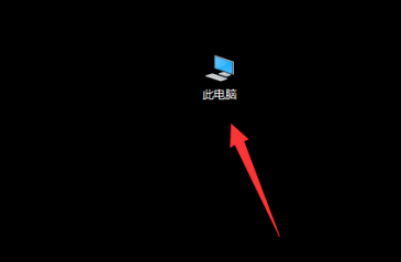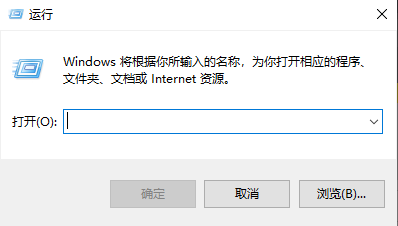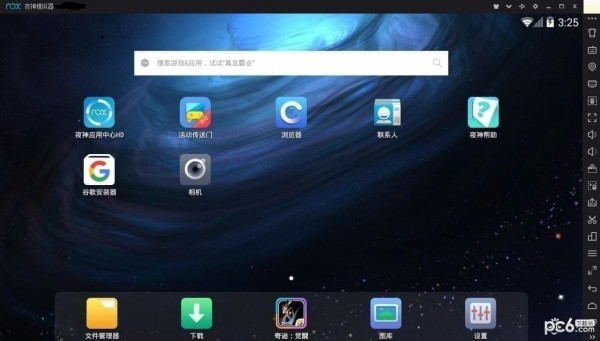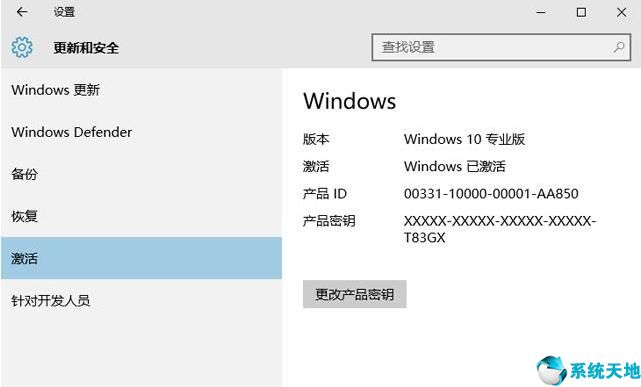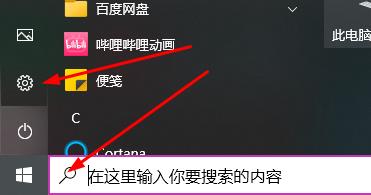蓝牙耳机怎么连接电脑,蓝牙耳机是现代生活中非常方便的一种音频设备,它让我们摆脱了繁琐的线缆,自由地享受音乐和通话。然而,有些人可能会感到困惑,不知道如何将蓝牙耳机与电脑进行连接。本文将详细介绍蓝牙耳机与电脑的连接方法,以帮助更多人解决这个问题。
蓝牙耳机怎么连接电脑
首先,确保您的电脑具备蓝牙功能。大部分现代笔记本电脑都内置了蓝牙模块,可以直接使用。如果您的电脑没有内置蓝牙模块,您可以购买一个蓝牙适配器,并将其插入电脑的USB端口。接下来,我们可以按照以下步骤来连接蓝牙耳机:
步骤一:打开蓝牙耳机
要将蓝牙耳机与电脑配对,首先需要确保蓝牙耳机处于配对模式。通常情况下,我们可以通过长按蓝牙耳机上的电源按钮来打开它,并使其进入配对模式。具体的操作方法可能因品牌和型号而异,请务必查看您的蓝牙耳机的使用说明。
蓝牙耳机怎么连接电脑(蓝牙耳机与电脑轻松连接指南)
步骤二:打开电脑蓝牙设置
在连接蓝牙设备之前,我们需要先打开电脑的蓝牙设置。大多数操作系统都提供了轻松查找和打开蓝牙设置的方法。例如,对于Windows系统,我们可以点击任务栏右下角的蓝牙图标,然后选择“打开设置”;对于Mac系统,我们可以点击菜单栏上的苹果图标,选择“系统偏好设置”,然后点击“蓝牙”。
步骤三:在电脑上搜索设备
一旦打开了蓝牙设置,我们可以点击“添加设备”或“搜索设备”按钮,让电脑开始搜索周围的蓝牙设备。在搜索到的设备列表中,我们应该能够看到我们的蓝牙耳机的名称或型号。
步骤四:配对蓝牙耳机
在找到蓝牙耳机的名称后,我们可以选择它,并点击“配对”按钮。此时,电脑和蓝牙耳机将开始建立连接。在连接的过程中,我们可能需要在电脑或蓝牙耳机上确认配对码或输入密码。请参考您的设备使用说明,完成配对过程。
步骤五:连接成功
一旦配对成功,电脑蓝牙设置界面将显示您的蓝牙耳机已连接。您还可以在任务栏或菜单栏上看到蓝牙图标的变化,它通常会显示已连接的蓝牙设备的图标。
至此,您已经成功地将蓝牙耳机连接到了电脑。现在,您可以享受高质量的无线音频体验,无论是听音乐、看电影还是进行语音通话。
连接蓝牙耳机到电脑可以带来诸多便利,比如在工作时无线通话,或者在电脑上欣赏高品质音乐。但是,有些人可能会遇到连接不稳定、音质不佳等问题。下面是一些解决常见问题的方法:
问题一:连接不稳定
如果您的蓝牙耳机与电脑的连接不稳定,可能是由于距离太远或障碍物造成的。尝试将蓝牙耳机靠近电脑,并确保它们之间没有障碍物。另外,其他无线设备(如无线鼠标、键盘等)可能会干扰蓝牙信号,您可以试着将这些设备与蓝牙耳机和电脑之间的距离拉开。
问题二:音质不佳
如果您在使用蓝牙耳机时遇到音质不佳的问题,首先请检查您的蓝牙耳机是否与电脑的蓝牙规格兼容。某些低质量的蓝牙耳机可能无法提供高质量的音频输出。如果您的蓝牙耳机与电脑兼容,但音质仍然不佳,您可以尝试调整电脑的音频设置,或者尝试使用其他蓝牙耳机,以排除硬件问题。
问题三:无法识别蓝牙耳机
如果您的电脑无法识别您的蓝牙耳机,首先请确保蓝牙耳机已经进入配对模式。有些蓝牙耳机进入配对模式需要特殊操作,您可以查看设备的使用说明。如果您的蓝牙耳机已经处于配对模式,但电脑仍然无法识别,请尝试重新启动蓝牙适配器或电脑,并重复上述连接步骤。
蓝牙耳机怎么连接电脑,总之,连接蓝牙耳机到电脑并不复杂,只需要按照上述步骤进行操作,就可以轻松完成连接。然而,不同型号的蓝牙耳机和电脑可能会有一些细微的差异,具体的操作方法可能会略有不同。如果您有特殊的连接需求或遇到其他问题,请参考您的设备使用说明,或者咨询相关的技术支持。